Nếu là người làm việc với văn bản cả ngày, chắc hẳn bạn phụ thuộc rất nhiều vào clipboard của mình. Mặc dù clipboard tích hợp của Windows hoạt động đúng như mong đợi, nhưng gần đây nhiều người đã chuyển sang Ditto và thấy nó đã thay đổi hoàn toàn cách quản lý nội dung được sao chép.
1. Nhóm các mục clipboard một cách dễ dàng
Một trong những điều khiến người dùng thất vọng nhất với clipboard của Windows là giới hạn chỉ lưu trữ được 25 mục cùng một lúc. Khi đạt đến giới hạn đó, nó bắt đầu thay thế các mục cũ hơn, điều này trở thành vấn đề khi bạn muốn tham chiếu lại nội dung đã sao chép trước đó.
Ditto không có những hạn chế này và cho phép người dùng lưu nhiều mục tùy theo nhu cầu. Thậm chí còn tuyệt hơn nữa là bạn có thể sắp xếp nhiều mục clipboard thành các nhóm.
Thay vì làm lộn xộn clipboard bằng các mục đã ghim, Ditto cho phép tách những đoạn trích liên quan đến công việc khỏi các ghi chú cá nhân, liên kết hoặc ý tưởng ngẫu nhiên.
Điều này giúp bạn dễ dàng tìm thấy chính xác những gì mình cần khi muốn. Giống như có nhiều clipboard trong một ứng dụng và nó sẽ hợp lý hóa hoàn toàn quy trình làm việc của bạn.
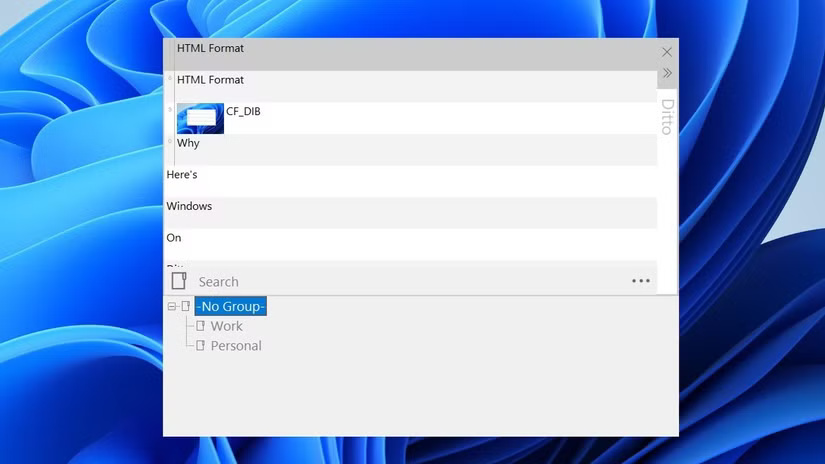
2. Tùy chọn tìm kiếm lịch sử clipboard
Một tính năng khác giúp Ditto vượt trội hơn Windows Clipboard là chức năng tìm kiếm tích hợp. Với chức năng này, bạn chỉ cần nhớ một phần nhỏ những gì mình đã sao chép và có thể tìm thấy clip chính xác ngay lập tức mà không cần phải cuộn vô tận.
Chức năng tìm kiếm cũng hoạt động với hình ảnh, vì Ditto lưu tất cả hình ảnh với tên chung là CF_DIF. Vì vậy, chỉ cần nhập "CF_DIF" vào thanh tìm kiếm và nó sẽ hiển thị cho bạn danh sách tất cả hình ảnh đã sao chép, sẵn sàng để dán vào bất cứ nơi nào bạn cần.
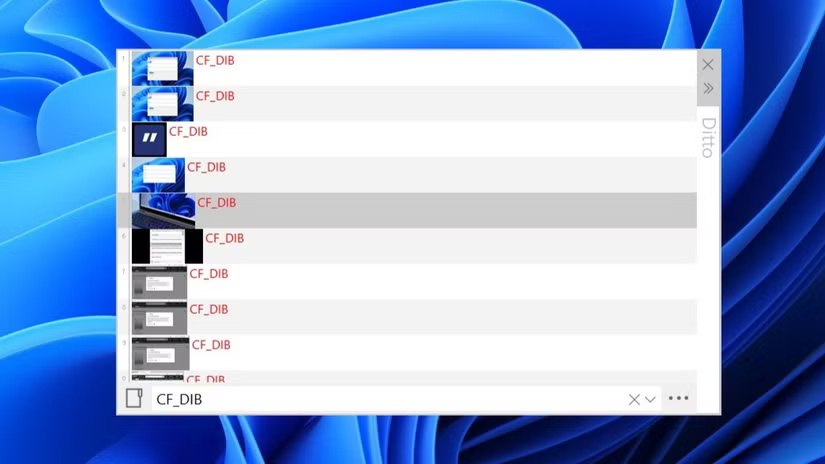
3. Kiểm soát hoàn toàn giao diện clipboard
Không có thứ gì phù hợp với tất cả mọi người. Điều tương tự cũng đúng với Windows Clipboard. Nó hiển thị một cửa sổ hình chữ nhật nhỏ và không có tùy chọn để thay đổi kích thước.
Ngược lại, Ditto rất linh hoạt. Bạn có thể thay đổi kích thước cửa sổ clipboard thành bất kỳ kích thước nào mình muốn. Ngoài ra, bạn có thể dễ dàng mở rộng hoặc thu gọn clipboard chỉ bằng một cú nhấp chuột.
Ditto cũng bao gồm nhiều theme khác nhau, như Classic, DarkerDitto hoặc Selenized-Dark, vì vậy bạn có thể dễ dàng khớp giao diện của nó với theme Windows tùy chỉnh của mình. Nếu muốn tùy chỉnh thêm, bạn có thể điều chỉnh độ trong suốt của cửa sổ clipboard và kiểu phông chữ để tăng cường giao diện tổng thể của clipboard.
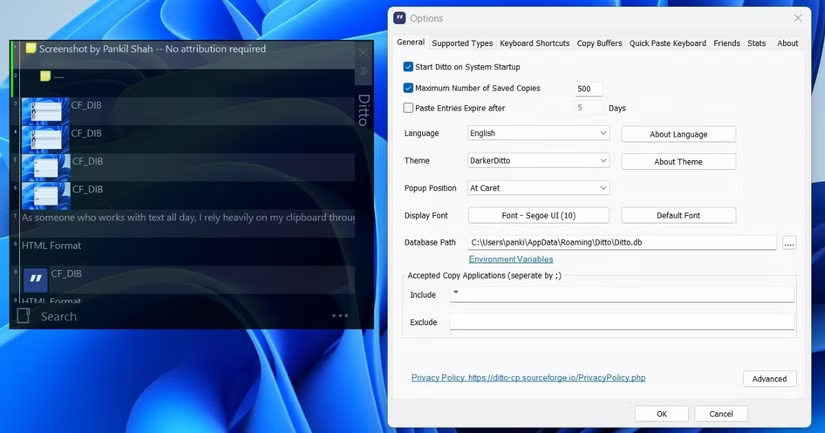
4. Phím tắt hỗ trợ rộng rãi
Một trong những điều mọi người thích nhất về Ditto là hỗ trợ rộng rãi cho các phím tắt. Nó giúp tiết kiệm rất nhiều thời gian và điều tuyệt vời nhất là bạn có thể tùy chỉnh các phím tắt này trực tiếp từ menu cài đặt của ứng dụng.
Ví dụ, bạn có thể chỉ định ba phím tắt khác nhau để truy cập vào chính clipboard. Thậm chí còn có tùy chọn thiết lập phím tắt để dán văn bản mà không cần định dạng.
Tuy nhiên, tính năng hữu ích nhất là khả năng thiết lập phím tắt để dán 10 mục clipboard gần nhất mà không cần mở cửa sổ clipboard. Điều này giúp việc sao chép và dán nhiều đoạn trích dễ dàng hơn nhiều.
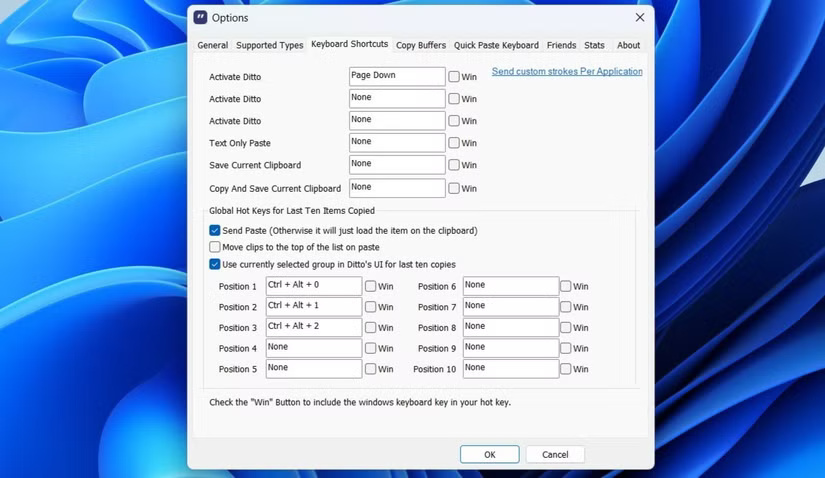
5. Dễ dàng sắp xếp và xóa
Cuối cùng, mọi người thích cách Ditto đơn giản hóa việc sắp xếp clipboard đáng kể so với Windows Clipboard. Ví dụ, bạn có thể chọn nhiều mục clipboard bằng cách giữ phím Ctrl rồi xóa tất cả cùng một lúc. Ngoài ra, có thể tạo hoặc chỉnh sửa các mục clipboard bằng phím tắt Ctrl + N và Ctrl + E.
Nếu đã sao chép nhiều mục và cần sắp xếp chúng theo một trình tự cụ thể, Ditto cũng giúp bạn làm điều đó dễ dàng. Bạn có thể nhấp chuột phải vào bất kỳ mục clipboard nào, điều hướng đến Clip Order và chọn từ các tùy chọn như Move Up, Move Down, Move to Top hoặc Move to Last.
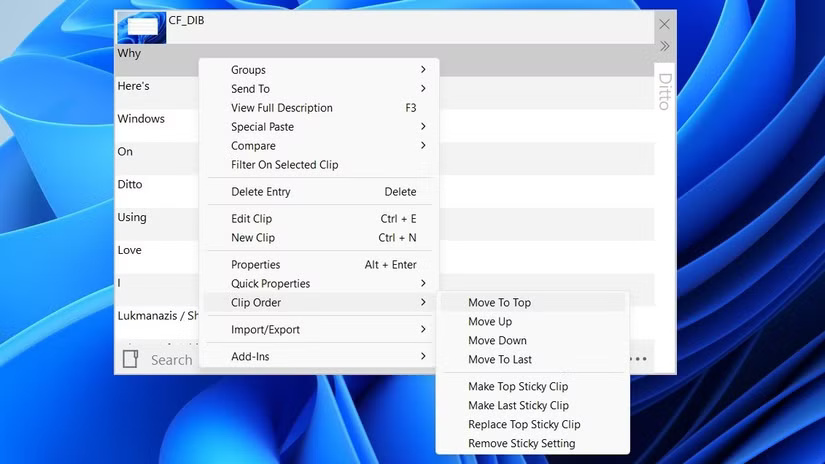
Tính linh hoạt và tùy chỉnh được tăng cường này đã biến Ditto thành ứng dụng clipboard yêu thích trên Windows. Trừ khi Microsoft cải tiến Windows Clipboard bằng các tính năng mạnh mẽ này, nếu không thì khó có thể thu hút người dùng quay lại.
 Công nghệ
Công nghệ  AI
AI  Windows
Windows  iPhone
iPhone  Android
Android  Học IT
Học IT  Download
Download  Tiện ích
Tiện ích  Khoa học
Khoa học  Game
Game  Làng CN
Làng CN  Ứng dụng
Ứng dụng 



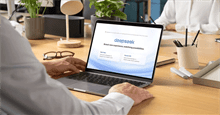




 Thương mại Điện tử
Thương mại Điện tử  Nhạc, phim, truyện online
Nhạc, phim, truyện online  Phần mềm học tập
Phần mềm học tập 









 Linux
Linux  Đồng hồ thông minh
Đồng hồ thông minh  macOS
macOS  Chụp ảnh - Quay phim
Chụp ảnh - Quay phim  Thủ thuật SEO
Thủ thuật SEO  Phần cứng
Phần cứng  Kiến thức cơ bản
Kiến thức cơ bản  Lập trình
Lập trình  Dịch vụ công trực tuyến
Dịch vụ công trực tuyến  Dịch vụ nhà mạng
Dịch vụ nhà mạng  Quiz công nghệ
Quiz công nghệ  Microsoft Word 2016
Microsoft Word 2016  Microsoft Word 2013
Microsoft Word 2013  Microsoft Word 2007
Microsoft Word 2007  Microsoft Excel 2019
Microsoft Excel 2019  Microsoft Excel 2016
Microsoft Excel 2016  Microsoft PowerPoint 2019
Microsoft PowerPoint 2019  Google Sheets
Google Sheets  Học Photoshop
Học Photoshop  Lập trình Scratch
Lập trình Scratch  Bootstrap
Bootstrap  Năng suất
Năng suất  Game - Trò chơi
Game - Trò chơi  Hệ thống
Hệ thống  Thiết kế & Đồ họa
Thiết kế & Đồ họa  Internet
Internet  Bảo mật, Antivirus
Bảo mật, Antivirus  Doanh nghiệp
Doanh nghiệp  Ảnh & Video
Ảnh & Video  Giải trí & Âm nhạc
Giải trí & Âm nhạc  Mạng xã hội
Mạng xã hội  Lập trình
Lập trình  Giáo dục - Học tập
Giáo dục - Học tập  Lối sống
Lối sống  Tài chính & Mua sắm
Tài chính & Mua sắm  AI Trí tuệ nhân tạo
AI Trí tuệ nhân tạo  ChatGPT
ChatGPT  Gemini
Gemini  Điện máy
Điện máy  Tivi
Tivi  Tủ lạnh
Tủ lạnh  Điều hòa
Điều hòa  Máy giặt
Máy giặt  Cuộc sống
Cuộc sống  TOP
TOP  Kỹ năng
Kỹ năng  Món ngon mỗi ngày
Món ngon mỗi ngày  Nuôi dạy con
Nuôi dạy con  Mẹo vặt
Mẹo vặt  Phim ảnh, Truyện
Phim ảnh, Truyện  Làm đẹp
Làm đẹp  DIY - Handmade
DIY - Handmade  Du lịch
Du lịch  Quà tặng
Quà tặng  Giải trí
Giải trí  Là gì?
Là gì?  Nhà đẹp
Nhà đẹp  Giáng sinh - Noel
Giáng sinh - Noel  Hướng dẫn
Hướng dẫn  Ô tô, Xe máy
Ô tô, Xe máy  Tấn công mạng
Tấn công mạng  Chuyện công nghệ
Chuyện công nghệ  Công nghệ mới
Công nghệ mới  Trí tuệ Thiên tài
Trí tuệ Thiên tài